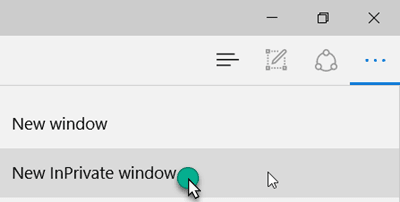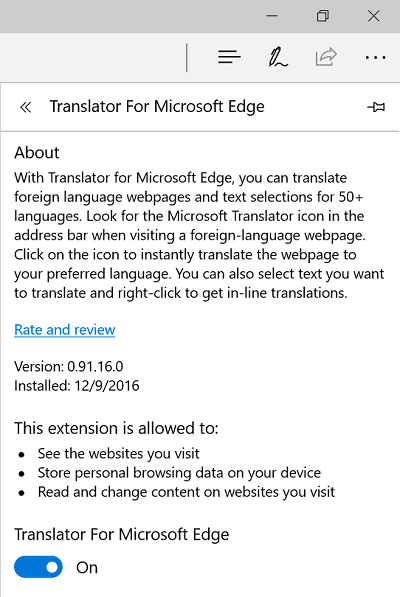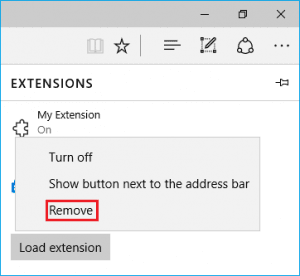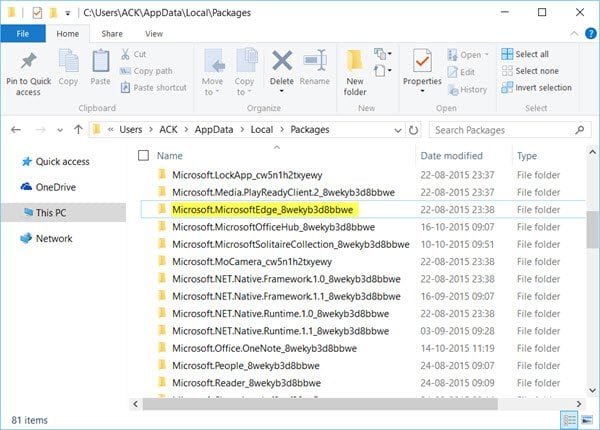
El navegador web Microsoft Edge, al ser una aplicación integrada y protegida en Windows 10, no debería estar causando problemas. Sin embargo, ha habido personas que se han quejado últimamente de que su navegador Edge se cuelga, se bloquea, se bloquea, se congela o no funciona .
El navegador Edge se bloquea, cuelga o congela
Bueno, si se enfrenta a este problema, podría intentar restablecer el navegador Edge a su estado predeterminado y ver si eso ayuda.
1] Abra Edge, haga clic en Más opciones y luego en Nueva ventana de InPrivate para iniciar Edge en el modo de exploración de InPrivate.
¿Esto hace que tu problema desaparezca?
2] Configure la página Inicio para el navegador y las pestañas en acerca de:blank , desactivar feeds, etc, y vea si ayuda.
3] Ejecute el Solucionador de problemas de Windows Apps y vea.
4] Abra la siguiente carpeta y elimine su contenido:
Ahora trata de ver si ayuda. Si no ayuda, sigue adelante.
5] Cambie a una cuenta local desde una cuenta de Microsoft, o viceversa y vea si esto resuelve el problema.
6] Si crea una nueva Cuenta de usuario, su Edge estará disponible para usted en un estado nuevo, para esa Cuenta de usuario. A ver si quieres hacer eso.
7] No hay muchas extensiones y complementos del navegador disponibles para Edge, pero si tienes instalados alguno, desactívalos o quítalos y comprueba si te ayudan.
La mayoría de las veces, las extensiones incompatibles del navegador son la causa de este problema. Por lo tanto, desactivarlos puede resolver el problema.
Esto es sencillo, sólo tienes que iniciar el navegador Edge y navegar hasta `Menú. A continuación, seleccioneExtensiones y seleccione el iconoEquipo adyacente para gestionarlo. Si el problema de colisión se debe a extensiones, apáguelas manualmente moviendo el control deslizante en la dirección opuesta.
Es posible que haya algunas extensiones que hagan que el navegador Edge se apague de forma inesperada. Para eliminarlos, abra Microsoft Edge y seleccione Más (…) para abrir el menú.
A continuación, seleccione Extensiones en el menú y haga clic con el botón derecho en la extensión que desea eliminar.
A continuación, seleccione Remove , o seleccione la extensión y haga clic en el botón Remove .
> ¿Esto ayuda?
8] Desactive la aceleración de hardware y vea si le ayuda. Si no lo hace, recuerde revertir los cambios realizados.
9] Si nada funciona, intente reinstalar el navegador Edge . Para ello, reinicie Windows 10 en modo seguro.
Abra la ubicación de la carpeta C:\NUsuarios%nombredeusuario%AppDataLocalPackages en el Explorador de archivos.
Aquí verá el paquete Microsoft.MicrosoftEdge_8wekyb3d8bbwe . Borrarla.
Si no puede, haga clic con el botón derecho y seleccione Propiedades. Aquí en la pestaña General > Atributos, desmarque la casilla Sólo lectura .
Si es necesario, tome posesión del archivo y luego elimínelo. Si quieres hacer las cosas más fáciles, usa nuestro Ultimate Windows Tweaker 4 y añade Take ownership , a tu menú contextual del botón derecho del ratón. A continuación, haga clic con el botón derecho en el paquete y seleccione Tomar propiedad en el menú contextual.
Una vez que haya eliminado el paquete Edge, abra un indicador elevado de PowerShell, escriba lo siguiente y presione Enter:
Get-AppXPackage -AllUsers -Nombre Microsoft.MicrosoftEdge | Foreach {Add-AppxPackage -DisableDevelopmentMode -Register «$($_.InstallLocation)\AppXManifest.xml» -Verbose}
.
Esto reinstalará el navegador Edge. Una vez hecho esto, recibirá un mensaje Operation completed .
Reinicie su equipo con Windows 10 y compruebe si esto ha funcionado para usted.
Hablando de congelamientos, mira si tienes uso para alguno de estos enlaces:
- Internet Explorer se bloquea
- Outlook se bloquea o se bloquea.
Contenido Relacionado
[pt_view id=»1047b4eroy»]